FX初心者のなかには、MT4について「何ができるのだろう?」と疑問を持ちつつ、興味を惹かれている人も多いでしょう。また、MT4を使い始めてみたものの、使いこなせていないと悩んでいる人もいるはずです。
しかし、多くの情報源からMT4について自ら調べるには手間がかかります。そういったときに、MT4の基礎知識から少し高度な機能の使い方まで、1つの記事で把握できれば便利です。この記事ではこれらについてわかりやすくコンパクトに解説します。
1.MT4とは
ここでは、そもそもMT4とは何か、どのような特徴があるのかについて紹介します。
1-1. MT4は世界中のFXトレーダーが利用しているトレードシステム
国内FX会社で取引しているなら、各FX会社が提供している独自の専用トレードソフトを利用している人が多いでしょう。
それに対してMT4は、特定のFX会社のソフトではなく、世界中のFXトレーダーが利用しています。正式にはMeta Trader4という名称であり、略してMT4と呼ばれているのです。
1-2.MT4の特徴
MT4には、主に3つの特徴があります。
1つ目は、多機能であるにもかかわらず無料で利用できることです。MT4以外にもトレードソフトは存在していますが、その多くは一部、あるいは全部の機能が有料です(TradingView、cTrader、NetTradeXなど)。しかし、MT4はコストを負担することなく利用できます。
2つ目は、分析ツールが豊富であることです。MT4には、チャート分析に役立つテクニカル指標などがあらかじめ数多く搭載されています。
3つ目は、世界中のプログラマーが開発したEAをバックテストを含めて比較的簡単に利用できることです。
2.MT4の導入方法
MT4を使うためには、トレードで使用するパソコンにMT4をインストールする必要があります。そこで、MT4の導入方法について説明します。
2-1. MT4のダウンロードとインストール
MT4を利用するためには、ソフトのダウンロードとインストールが必要です。ダウンロードは、FX会社のホームページから行います。MT4に対応しているFX会社は、会員ページなどにMT4のインストールファイルを取得できるページを用意しており、そこからダウンロードできます。
インストールファイルのダウンロードが完了したら、パソコンへのインストールです。ダウンロードした「setup.exe」ファイルをダブルクリックします。そのあとは画面に表示されるダイアログの指示に従い、使用コンピュータ変更許可については「はい」、使用許諾契約同意で「次へ」と進み、最後に「完了」をクリックすればインストールは完了です。
2-2.口座開設とID、パスワードの取得
MT4のインストールが完了しても、そのままでは使えません。ログイン情報取得のために、口座を開設する必要があります。
口座開設の手続きはFX会社によって多少異なりますが、多くはメールアドレスを入力後、個人情報の登録などを行ったうえでログインパスワードを決めます。さらに、運転免許証や個人番号の確認書類のアップロードも必要です。その後、審査に通れば居住地に書類が郵送され、口座開設手続きは終了です。
2-3. ログインと初期画面
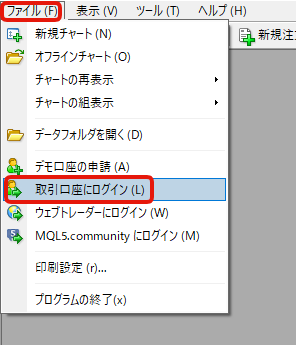
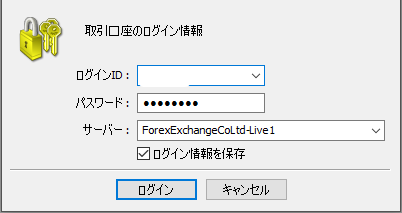
ログインID、パスワードとサーバーの情報を取得したら、いよいよMT4にログインです。
インストールしたときにデスクトップに作られたMT4のショートカットをダブルクリックして、MT4を立ち上げましょう。すると取引サーバー一覧が表示されます。そのなかから指定されたサーバーを選択し、「次へ」など画面の指示に従って進むと、ログインIDとパスワードの入力画面が現れます。ここで、取得したログインIDと決めたパスワードの入力を行うのです。
なお、MT4を立ち上げてもログイン画面が表示されない場合は、上部メニューから「ファイル」を選択し、「取引口座にログイン」をクリックしましょう。ここまで完了すれば、MT4での取引が可能です。ただし、リアル口座の場合は、入金まで行う必要があります。
3.初心者が最低限知っておきたい基本機能の使い方

MT4を立ち上げると数多くのウインドウにさまざまな情報が表示されるため、MT4初心者は戸惑ってしまうでしょう。基本的な操作は、画面上部に表示されている「メニューバー・ツールバー」から行うことになります。
それ以外にも、通貨ペアの気配値やチャートなど数多くの情報が表示されているため、それぞれの役割や意味を知っておくことが大切です。ここでは、MT4の画面に表示されている各ブロックがどのような意味を持っているのか、エントリーや決済などの基本操作はどのように行うのかについて解説します。
3-1. 気配値表示
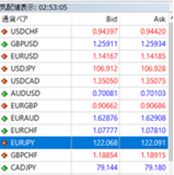
まず、ツールバーの下、左側上部に表示されている「気配値表示」です。通貨ペアとレートが表示されています。
気配値とは、各通貨ペアの買値・売値の現在価格です。左側「Bid」とある方が投資家側が売れるレート、右側「Ask」は投資家側が買えるレートです。気配値表示は、通貨ペアごとの取引レートが一覧できるプライスボードの役割を果たします。
また、各通貨ペアをクリックしてトレード画面を表示したり、右クリックして表示されるプルダウンメニューから「チャート表示」を選んでチャートを表示することも可能です。
3-2. ナビゲーター
続いて、気配値表示の下部に表示されている「ナビゲーター」です。
EAを利用する場合や、より便利にチャート分析を行うためのインジケーターを表示する場合などに使用します。初めてMT4を使用する段階では使用頻度は多くありませんが、MT4をより高度に使いこなしたい場合には、欠かせないメニューです。
3-3. ターミナル
画面の下部に横長で表示されている部分は「ターミナル」です。ターミナルは、下側に並んでいるタブを切り替えることで表示情報を変更できるようになっています。保有ポジションや注文状況、資金情報を把握するなど、重要な役割を果たす部分です。
トレードするうえで特に重要なタブは、「取引」と「運用比率」、「口座履歴」のタブでしょう。「取引」では、保有しているポジションの損益や未約定の注文、口座資金残高や証拠金、維持率などを確認できます。
「運用比率」でも資金残高や維持率を確認でき、さらに通貨別の投資状況把握が可能です。
「口座履歴」を表示すれば、過去に決済したポジションの損益や入出金などの履歴を見ることができます。
3-4. チャート
初期設定状態で画面の大半を占めているのが「チャート」です。
MT4は、各チャートを好みの大きさに変更したり、いくつものチャートを同時に表示したりできます。同時にいくつものチャートを見ていると、プロトレーダーになったような気分を味わえるかもしれません。
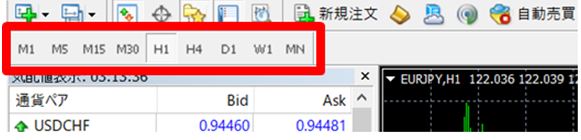
初期設定では、チャート背景がブラックでバーチャート・1時間足になっています。時間足を変更したい場合は、上部のツールバーにある「M1」「D1」などの部分をクリックすることで変更可能です。

バーチャートをロウソク足に変更したいときは、ツールバーで切り替え可能です。上記赤枠左から「バーチャート」「ロウソク足チャート」「ラインチャート」となっています。
3-5. 基本的な新規注文・決済方法
取引するためには、新規注文や決済注文の方法を理解しておく必要があります。
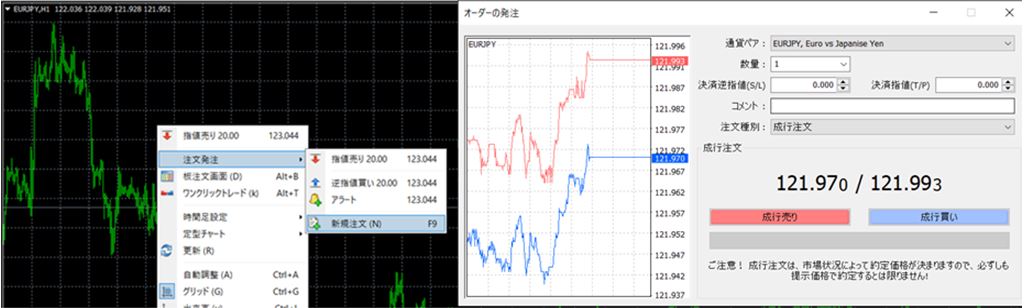
基本的には、チャートを右クリックして「注文発注」から「新規注文」を選んで「オーダーの発注」画面を表示する方法です。成行・指値は、「注文種別」で切り替えます。「売り」「買い」のボタンをクリックすることで、新規発注が行われます。
ただし、他にもいくつか方法があるため、試してみて自分がやりやすい方法を選びましょう。

たとえば、チャートを右クリックして「ワンクリックトレード」を選択すると、チャート左上にワンクリックで新規注文できるボタンが表示され、クリック1つで成行注文ができるようになります。ワンクリックトレードを使用すれば、タイミングを逃すことなく素早い新規注文を実行することが可能です。
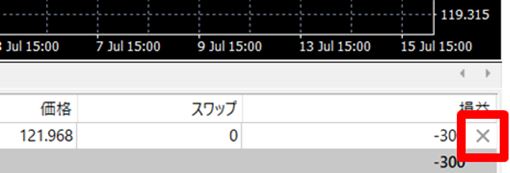
未決済ポジションの状況は、ターミナルの「取引」タブで確認しましょう。成行決済したい場合は、「取引」タブで表示されている各ポジション右端にある「×」をクリックすれば決済されます。
また、新規注文したあとで指値・逆指値を設定したい場合は、「取引」タブの各ポジションで該当部分をクリックして希望するレートを入力すれば可能です。
4.分析ツールを活用する
FXのチャート分析において欠かせない標準的な分析ツールの多くは、MT4に初めから搭載されています。これらのツールは、インジケーターと呼ばれるものです。インジケーターとは、もともとは計器を表す単語で、代表的なFXのインジケーターとしては移動平均線や一目均衡表など相場の方向がわかるトレンド系や、RSIなどの値動きの勢いなどがわかるオシレーター系、出来高などのボリューム系などに分類できます。
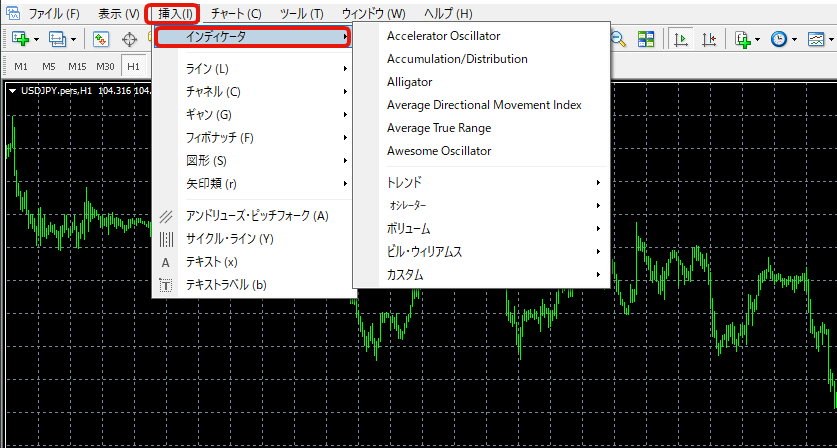
各種分析用インジケーターをチャート上に表示する場合は、メニューバー「挿入」を選び「インディケータ」から使いたいものを選択して表示します。MT4の分析ツールを活用すれば相場の流れがつかみやすくなり、トレードの成功確率を上げることに役立つでしょう。また、テクニカル分析のスキルを向上させることにもつながります。
5.MT4を使いこなす
MT4には、数多くの便利な機能が搭載されています。
MT4の基本的な使い方を理解したら、MT4初心者から中級者へのステップアップを目指して、基本機能以外に目を向けてみることも大切です。MT4についてより詳しく知ることによって、トレード上達につながる可能性があります。そこで、MT4を使いこなすための主な4つのポイントについて説明します。
5-1.画面表示のカスタマイズ
1つ目のポイントは、画面表示のカスタマイズです。
MT4は、自分の好みに合わせてアイコンやツールバーの表示・非表示、チャートの背景色などを自由に設定できます。初期設定状態のツールバーのなかには、普段は使わないアイコンもあるでしょう。不要なアイコンを非表示にすることで、スッキリと見やすいツールバーにできます。
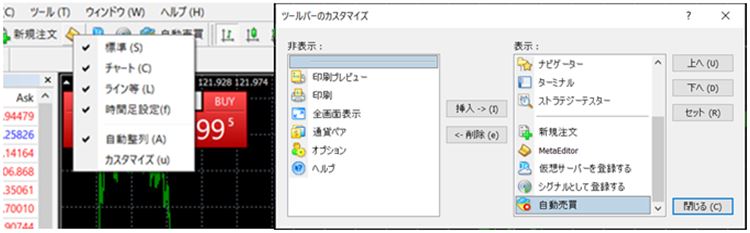
非表示にしたいアイコンを右クリックして、ドロップダウンメニューから「カスタマイズ」を表示し、そこで非表示したいものを選択した状態で「削除」ボタンをクリックすれば表示されなくなります。

また、チャートを見やすくしたいと感じる人もいるでしょう。カスタマイズしたいチャートを右クリックして「プロパティ」を選択すれば、ローソク足・ラインチャートの色の変更なども可能です。
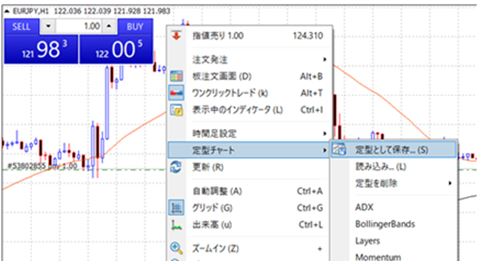
カスタマイズしたチャート設定をまた次も使いたいときは、チャートで右クリック後に、「定型チャート」→「定型として保存」と選択することで保存できます。新たに別のチャートを表示したときに保存した定型チャートを呼び出せば、以前にカスタマイズした状態にすぐに変更できるため便利です。
5-2. カスタムインジケーターを活用する
2つ目は、カスタムインジケータ―の活用です。
紹介したとおり、MT4をインストールした状態で、数多くのインジケーターを使用できます。さらにMT4は、外部作成や自作のインジケーターを取り込んで使えるのです。誰でもカスタムインジケーターを取り込めることは、MT4が世界中で支持されている理由の1つになっています。
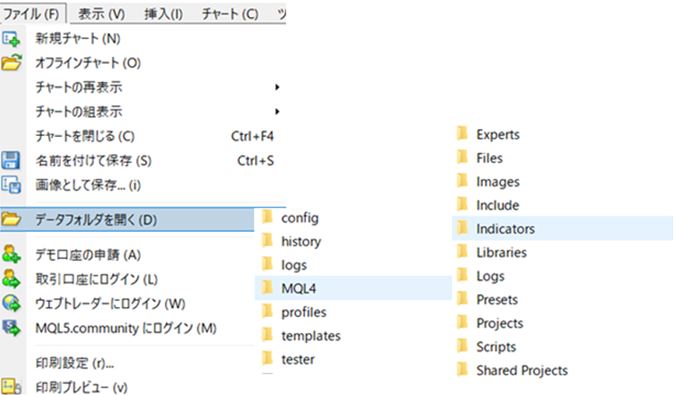
入手したカスタムインジケーターの「.ex4」ファイルを、メニューバー「データフォルダを開く」→「MQL4」で表示される「indicators」に入れます。さらに、ナビゲーター内の「インディケータ」を右クリックして「更新」を選択し、「インディケータ」一覧で追加したものが表示されていればインジケーターが使用可能状態になります。MT4の再起動でも「更新」と同じように使用可能状態にすることが可能です。
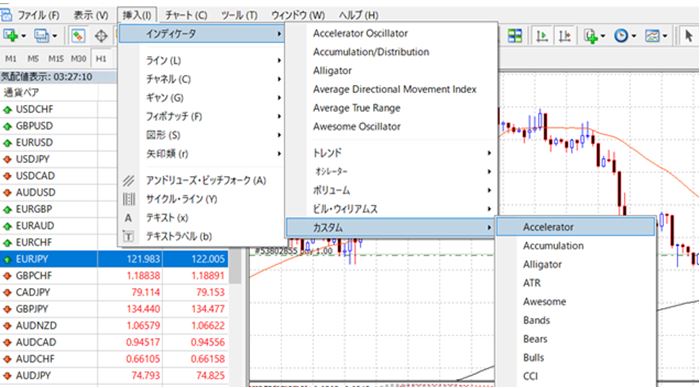
カスタムインジケータ―を使う場合は、「インディケータ」→「カスタム」と選択し、表示したいインジケーターを選択します。
5-3.EAを活用する
3つ目は、EAの活用です。EAは「Expert Advisor」の頭文字をとったもので、自動売買のプログラムと理解すればよいでしょう。多くの人が、EAを開発しているので、MT4を使えば、豊富なEAのなかから自分に適したものを見つけ出して動かすことができるのです。
EAの大きな特徴の1つは、人間の感情に左右されることなく、あらかじめ設定した条件に沿ってプログラムが自動的にトレードを行うことにあります。EAを利用すれば、損切りラインに到達しても損をすることを嫌い損切りせずに損失を拡大させてしまう、利確ラインに届いていないのに焦って利確して利益を伸ばせない、といった事態の回避に役立つ場合もあるでしょう。
また、EAを利用すれば、トレード時間を確保できない人でもEAが常時取引を継続してくれます。仕事中にトレードできない会社員などでも、チャンスを逃すことがなくなるでしょう。
6.EAの基礎知識
EAは、初心者でも十分使えます。ただし、利用するにあたっては、いくつかの基礎知識を知っておくことが重要です。ここでは、EAの導入方法や探し方などについて解説します。
6-1. EAは初心者でも使える?
初心者でもEAを使うことはできます。インストールや設定などの作業は必要ですが、初心者ができないほど難しいものではありません。また、初心者がEAを使うメリットもあります。FXのトレードで利益を得ていくためには、投資経験や分析力、さまざまな知識、さらには感情を抑えていくことなどが必要です。経験が少ないFX初心者は、いずれの要素でも不利だといえます。しかし、EAを使うことによってこれらの不利な状況をかなり改善できる可能性があることがメリットです。
6-2. EAを使える状態にする方法
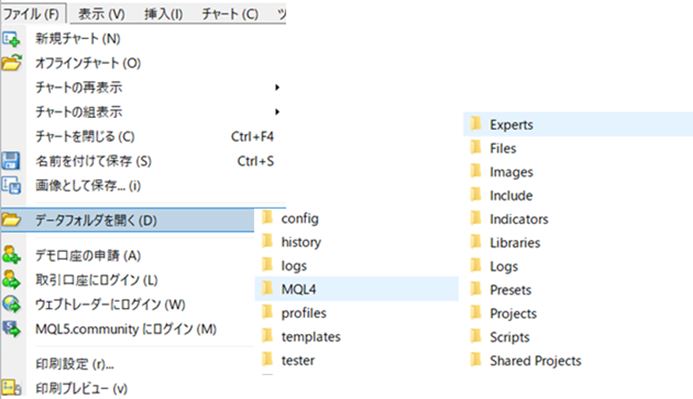
EAをMT4で稼働させる準備作業として、入手した「.ex4」ファイルを適切なフォルダに入れることが必要です。メニューバーの「データフォルダを開く」→「MQL4」→「Experts」と選択してファイルをフォルダ内にコピーします。ここまで終了したら、「ナビゲータ」の「エキスパートアドバイザ」右クリック→「更新」、または一度MT4の再起動をしましょう。「エキスパートアドバイザ」に追加したEAがあれば完了です。
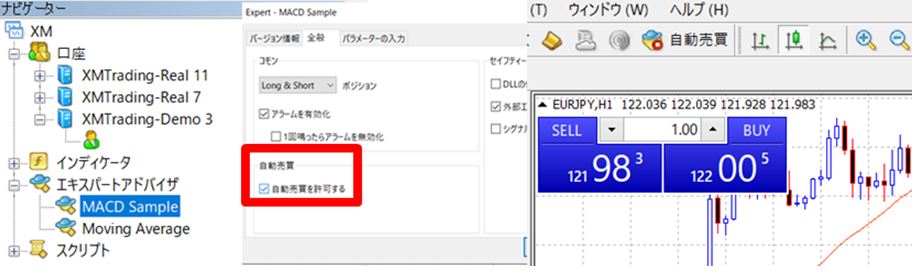
実際にEAを稼働するためには、チャート上部のツールバーにある「自動売買」ボタンをクリックし、さらに「ナビゲーター」で「エキスパートアドバイザ」を選択して、使用したいEAをチャート上にドラッグアンドドロップしましょう。直後に表示される別のウインドウ内にある「全般」タブを開き、「自動売買を許可する」にチェックをすれば稼働を始めます。
各EAの稼働を停止したいときは、チャート上で右クリックし、「エキスパートアドバイザ」→「設定」を選択して「自動売買を許可する」のチェックを外せば止まります。また、ツールバーの「自動売買」をクリックすれば、稼働しているすべてのEAを一度の操作で停止させることが可能です。
6-3. EAの探し方と選び方
デフォルト設定以外のEAを使いたい場合は、インターネット上のサイトから購入可能です。「Gogojungle」や「テラス」が有名です。
販売サイトでは、EAごとのバックテストにおける損益やプロフィットファクター、最大ドローダウンなどを調べることができます。
「まとめ」
MT4を導入すれば、さまざまな分析ツールを利用できるようになります。カスタマイズすることで自分に適したトレード画面に変えることも容易です。
MT4を使いこなして、快適なトレード環境を整えましょう。さらに、初心者から中級者へのステップアップを目指す場合や、FXトレードを行う時間がとれない場合は、EAを積極的に活用してみることをおすすめします。
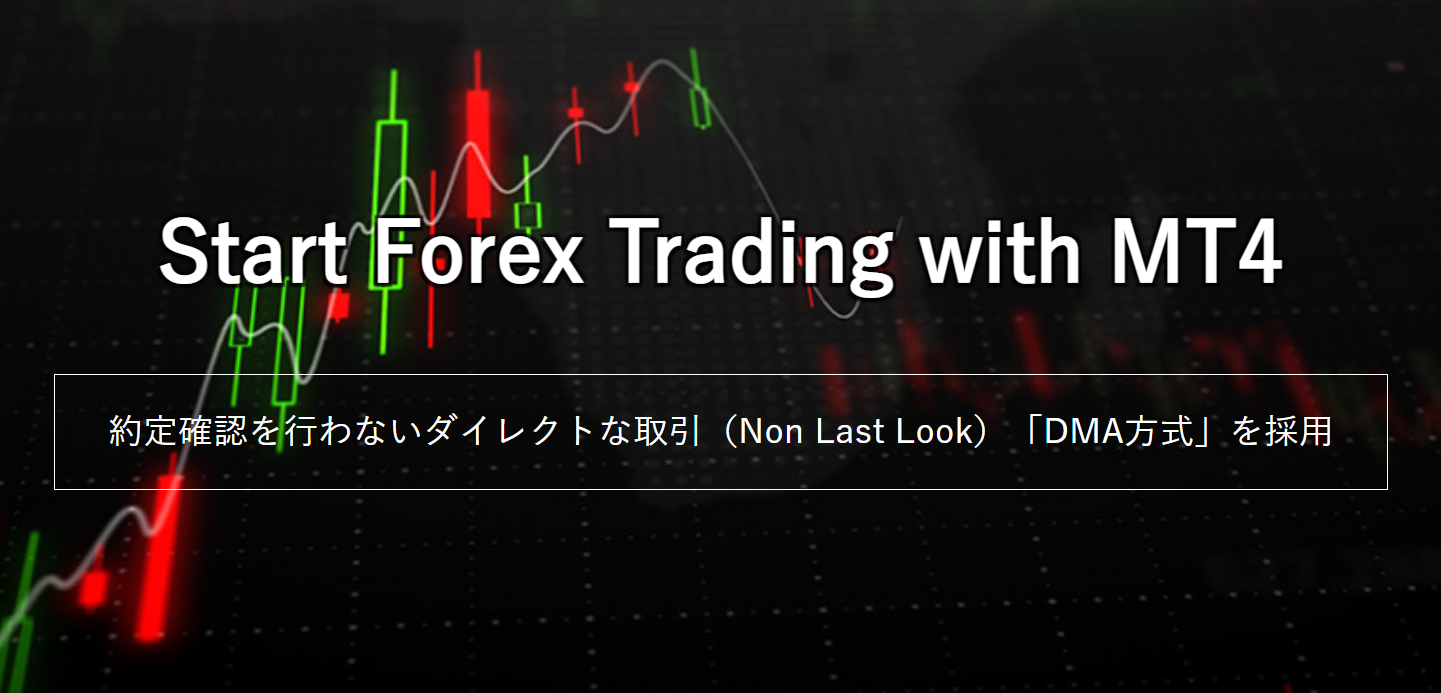
顧客の注文をそのままマーケットに流すフェアな約定が特徴の「俺のMT4」と、30種類以上の人気EAをほんの少しの手数料で使い放題になる「俺のEA」がFOREX EXCHANGEの二本柱。
公平な環境で実績のあるEAを運用できるので、FX自動売買の初心者の味方になってくれるFX口座です。



